win10旗舰版占内存怎么解决 win10旗舰版内存占用过高怎么办
更新时间:2024-04-15 11:01:49作者:jiang
Win10旗舰版作为Windows操作系统的最高版本之一,拥有许多强大的功能和性能,随之而来的问题就是其占用的内存较高,给用户带来一定的困扰。当我们发现Win10旗舰版内存占用过高时,我们可以采取一些措施来解决这个问题,比如关闭一些不必要的后台程序、升级系统补丁、清理系统垃圾文件等。通过这些方法,我们可以有效地释放内存空间,提升系统运行速度,让电脑更加流畅地运行。
解决方法如下:
1、在桌面新建一个文本文件,将如下代码粘贴进行文件中:
Windows Registry Editor Version 5.00
[HKEY_LOCAL_MACHINE\SYSTEM\ControlSet001\Services\TimeBroker]
"Start"=dword:00000003
[HKEY_LOCAL_MACHINE\SYSTEM\ControlSet001\Services\SysMain]
"DisplayName"="Superfetch"
"Start"=dword:00000003
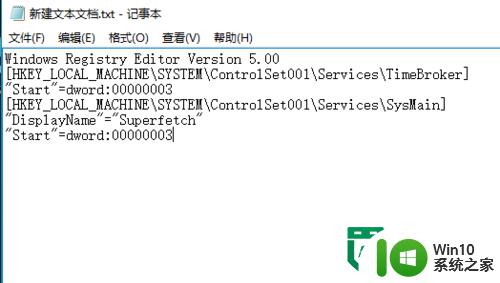
2、再将文件扩展名更改为 .reg,然后双击该文件运行便可以了。

以上就是win10旗舰版占内存怎么解决的全部内容,有需要的用户就可以根据小编的步骤进行操作了,希望能够对大家有所帮助。
win10旗舰版占内存怎么解决 win10旗舰版内存占用过高怎么办相关教程
- win10占用内存过高解决办法 win10电脑内存占用过高怎么办
- 16g内存win10电脑开机内存占用过高如何解决 16g内存win10电脑开机内存占用过高怎么办
- win10 dwm.exe占用内存过高的解决步骤 dwm.exe占用内存过高如何优化
- win10占运行内存 win10内存占用率过高导致卡顿怎么解决
- 解决win10系统占内存的方法 win10系统内存占用过高解决方法
- win10 dwm占用内存特别高如何修复 dwm.exe占用内存过高怎么回事
- win10内存占用高怎么解决 win10内存占用率高解决方法
- win10内存占用高的优化方法 win10内存占用很高如何解决
- win10系统内存释放不了的解决方法 win10内存占用过高怎么办
- win10专业版内存占用过高的解决措施 win10专业版内存占用过高怎么办
- windows1020h2内存使用爆满怎么解决 Windows10 20H2内存占用过高怎么办
- windows10内存占用率高的处理办法 win10内存占用率较高怎么回事
- 蜘蛛侠:暗影之网win10无法运行解决方法 蜘蛛侠暗影之网win10闪退解决方法
- win10玩只狼:影逝二度游戏卡顿什么原因 win10玩只狼:影逝二度游戏卡顿的处理方法 win10只狼影逝二度游戏卡顿解决方法
- 《极品飞车13:变速》win10无法启动解决方法 极品飞车13变速win10闪退解决方法
- win10桌面图标设置没有权限访问如何处理 Win10桌面图标权限访问被拒绝怎么办
win10系统教程推荐
- 1 蜘蛛侠:暗影之网win10无法运行解决方法 蜘蛛侠暗影之网win10闪退解决方法
- 2 win10桌面图标设置没有权限访问如何处理 Win10桌面图标权限访问被拒绝怎么办
- 3 win10关闭个人信息收集的最佳方法 如何在win10中关闭个人信息收集
- 4 英雄联盟win10无法初始化图像设备怎么办 英雄联盟win10启动黑屏怎么解决
- 5 win10需要来自system权限才能删除解决方法 Win10删除文件需要管理员权限解决方法
- 6 win10电脑查看激活密码的快捷方法 win10电脑激活密码查看方法
- 7 win10平板模式怎么切换电脑模式快捷键 win10平板模式如何切换至电脑模式
- 8 win10 usb无法识别鼠标无法操作如何修复 Win10 USB接口无法识别鼠标怎么办
- 9 笔记本电脑win10更新后开机黑屏很久才有画面如何修复 win10更新后笔记本电脑开机黑屏怎么办
- 10 电脑w10设备管理器里没有蓝牙怎么办 电脑w10蓝牙设备管理器找不到
win10系统推荐
- 1 番茄家园ghost win10 32位官方最新版下载v2023.12
- 2 萝卜家园ghost win10 32位安装稳定版下载v2023.12
- 3 电脑公司ghost win10 64位专业免激活版v2023.12
- 4 番茄家园ghost win10 32位旗舰破解版v2023.12
- 5 索尼笔记本ghost win10 64位原版正式版v2023.12
- 6 系统之家ghost win10 64位u盘家庭版v2023.12
- 7 电脑公司ghost win10 64位官方破解版v2023.12
- 8 系统之家windows10 64位原版安装版v2023.12
- 9 深度技术ghost win10 64位极速稳定版v2023.12
- 10 雨林木风ghost win10 64位专业旗舰版v2023.12